iPhone から OnePlus デバイスに切り替えていますか? OnePlus の洗練されたデザイン、強力なパフォーマンス、またはカスタマイズ可能な Android エクスペリエンスに惹かれている場合でも、直面する重要なタスクの 1 つは、古い iPhone から新しい OnePlus にデータを転送することです。
幸いなことに、この移行をスムーズかつ手間のかからないものにするために利用できる方法がいくつかあります。このガイドでは、連絡先や写真からメッセージやドキュメントなどに至るまで、 iPhone から OnePlus にデータを転送する5 つの異なる方法を検討し、新しい OnePlus デバイスが希望どおりにセットアップされていることを確認します。

iPhone から OnePlus データ転送ソフトウェア - Samsung Data Transfer を使用すると、iPhone から OnePlus 12/11/10/9/8/7/6、Nord シリーズなどに一度にデータを転送できます。この効率的なツールは、 連絡先、テキスト メッセージ、写真、ビデオ、音楽、書籍を同時にコピーできるため、新しい OnePlus 携帯電話上のデータに簡単にアクセスできます。さらに、OnePlus デバイス上のデータは元の品質で取得されます。
- iOS から OnePlus にデータを転送するだけでなく、 OnePlus データを iOS デバイスに手間なくコピーできます。
- データをコピーする前にファイルの種類を選択できるようにします。
- iOS 17 や Android 14 を含む、ほとんどの世代の iOS および Android OS をサポートします。
- コピーする前に、OnePlus 携帯電話のデータを消去します。
・Android端末またはiOS端末間のデータ移行に対応しています。
- さまざまな種類のデータをスキャンしてパネルに表示します。
以下から転送ソフトをダウンロードしてください。
ステップ 1. 接続をセットアップする
ソフトウェアをコンピュータにダウンロードしてインストールすると、データ ケーブルを使用してスマートフォンをコンピュータに接続できるようになります。
ステップ 2. カテゴリ別にデータを選択する
接続したら、OnePlus 携帯電話が右側の「宛先」デバイスであることを確認するか、「反転」をクリックして位置を変更し、パネルで転送するファイルの種類を選択してください。

ステップ 3. iPhone から OnePlus にデータを転送する
選択したら、「コピー開始」アイコンをタップしてデータの移動を開始できます。その後、ソフトウェアはインターフェイス上に転送の進行状況バーを表示します。 100% と表示されているので、データ移行は完了です。

おまけ: OnePlus からコンピューターにファイルを転送する予定ですか?ここでは、これら 4 つの効率的な方法を活用できます。
OnePlus Clone Phone (OnePlus Switch とも呼ばれます) は、古い電話データを配線なしで OnePlus 電話に移動するアプリです。写真、カレンダー、オーディオファイルなどの送信をサポートします。 Apple App Store から直接インストールできるようになりました。
ステップ 1. アプリを開く
アプリが携帯電話のデスクトップに表示されない場合は、OnePlus の[設定]に移動し、「 Clone Phone 」と入力して検索します。次に、アプリを開き、「これは新しい携帯電話です」>「 iPhone 」をタップします。
ステップ 2. アプリをインストールする
iOS デバイスにClone Phoneアプリをダウンロードしてインストールし、起動してください。次に、「これは古い電話です」を選択します。
ステップ 3. QR コードをスキャンしてデータを転送する
iPhone を使用して OnePlus 電話の QR コードをスキャンし、接続を確立します。接続したら、転送するファイルを選択します。最後に、「移行開始」をクリックしてiPhoneからOnePlusにデータをコピーします。
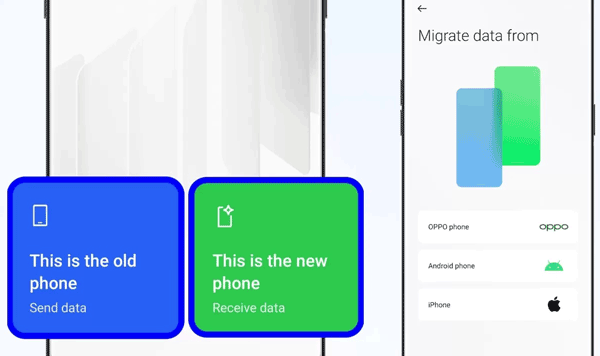
ヒント: OnePlus Switch は iPhone で動作しますか?はい、iPhone 用 OnePlus Switch をダウンロードしている限り、iPhone ファイルを OnePlus デバイスに送信できます。 OnePlus Switch が動作しない場合はどうすればよいですか?心配しないで。この投稿では、それを修正するための実践的なヒントを得ることができます。
Google One は、iPhone から Android OnePlus デバイスにデータを転送するための信頼できる方法を提供します。 iPhone データを Google One にバックアップし、そのデータを OnePlus デバイスに復元できます。
ステップ 1. Google One をインストールする
両方のスマートフォンに Google One アプリをインストールしてください。次に、それを起動し、Google アカウントでログインします。
ステップ 2. iPhone データを Google One にバックアップする
「データバックアップの設定」をクリックし、画面上でバックアップしたいオプションを有効にします。次に、「今すぐバックアップ」アイコンをクリックします。
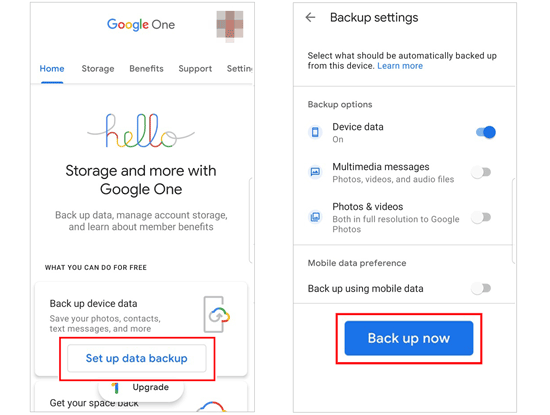
ステップ 3. バックアップを OnePlus に復元する
iPhone データを OnePlus に同期するには、OnePlus スマートフォンで Google One を開き、バックアップ ファイルを見つけてください。次に、「バックアップを復元」をクリックし、ポップアップに従って復元プロセスを完了します。
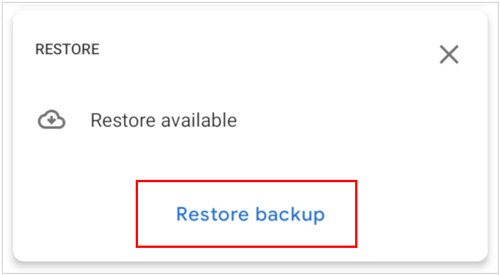
詳細: Android データを iCloud にバックアップすることは可能ですか?このガイドを読んで答えを見つけてください。
写真を iPhone から OnePlus に転送するだけの場合は、Google フォトを利用して 2 つのデバイス間で画像を同期できます。ただし、1 つの Google アカウントには 15 GB の無料クラウド ストレージ容量しかないことに注意してください。元の品質で写真をアップロードすると、すぐに容量が足りなくなってしまいます。
ステップ 1. Google フォトをインストールする
まず iPhone と OnePlus 携帯電話に Google フォトをインストールしてから、Google アカウントでサインインしてください。
ステップ 2. iPhone で写真を同期する
アプリ上のプロフィールをクリックし、「バックアップをオンにする」をタップします。その後、アプリは画像を Google アカウントに自動的にアップロードします。
ステップ 3. 写真を OnePlus にダウンロードする
その後、Google フォトを使用して、OnePlus 携帯電話上の iPhone の写真にアクセスできるようになります。次に、OnePlus のローカル フォルダーに写真をダウンロードします。
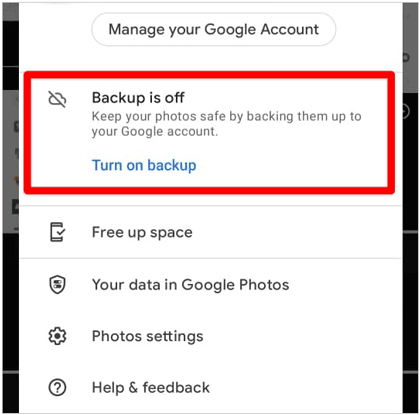
iCloud を利用すると、iPhone から連絡先をエクスポートし、OnePlus にインポートできます。直接的な伝達方法ではありませんが、それでも完了するのは簡単です。
ステップ 1. iPhone から iCloud に連絡先をバックアップする
iPhone で設定アプリを開き、 Apple アカウントをクリックします。次に、「 iCloud 」を選択し、「連絡先」を有効にして、iPhone の連絡先を iCloud にバックアップします。
ステップ 2. iCloud にアクセスして連絡先をエクスポートする
- ブラウザで iCloud Web サイトに移動し、Apple アカウントでログインしてください。次に、「連絡先」カテゴリをクリックします。
- 下部にある「歯車」アイコンをクリックし、「 vCard をエクスポート」を選択します。これで、VCF ファイルが取得されます。 Android スマートフォンに移動してください。
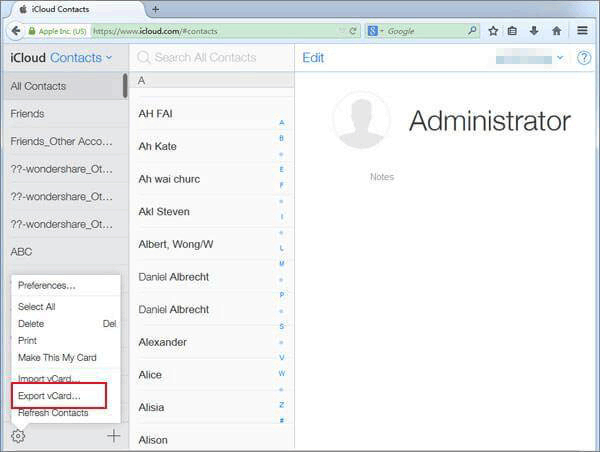
ステップ 3. 連絡先を OnePlus にインポートする
OnePlus で連絡先アプリを実行し、「メニュー」アイコンをクリックします。次に、「連絡先の管理」>「連絡先のインポート/エクスポート」>「ストレージからインポート」を選択し、VCF ファイルを選択します。その後、iPhone の連絡先が OnePlus デバイスにインポートされます。
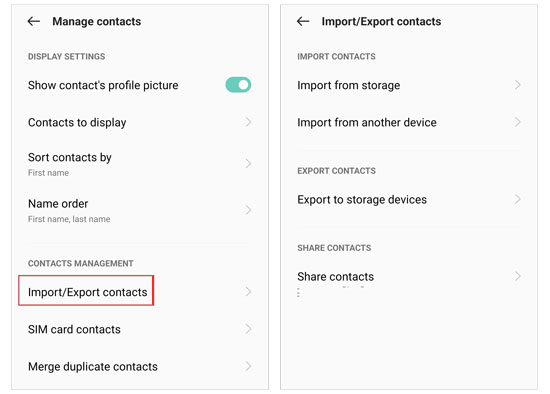
iPhone から新しい OnePlus デバイスにデータを転送するのは、難しい作業である必要はありません。 Samsung Data Transfer を使用するなど、このガイドで概説されている方法のいずれかに従うことで、複数の種類のファイルを OnePlus に一度に転送できます。確かに、Google フォト、Google One、iCloud を利用して iPhone のデータを移行することはできます。つまり、プロセス全体を通じて互換性とセキュリティを確保した状態でデータ送信を完了できます。
関連記事
PC への OnePlus バックアップ: 4 つの Ultra 方法で OnePlus データをバックアップ
iPhone から Android に写真を効果的に転送する [完全ガイド]
iPhone から Samsung に音楽を転送 | 5つの賢い方法を自由に選択
手間をかけずにWhatsAppをAndroidからiPhoneに転送する4つの方法
2024 年に OnePlus から OnePlus にデータを転送 [最新ガイド]
【ウルトラガイド】Androidデータ消去ソフトの優れたオプション8選
Copyright © samsung-messages-backup.com All Rights Reserved.